Guide complet pour corriger et dépanner les erreurs WordPress les plus courantes (71+ erreurs)
Publié: 2024-03-19Une erreur WordPress sur votre site n’est pas une question de rire. Si certaines erreurs WordPress ne causent que des désagréments mineurs, d’autres peuvent entraîner de graves problèmes. Les temps d'arrêt, les mises à jour et les installations interrompues, les ressources manquantes et autres erreurs WordPress peuvent empêcher les visiteurs de visiter ou d'utiliser votre site Web.
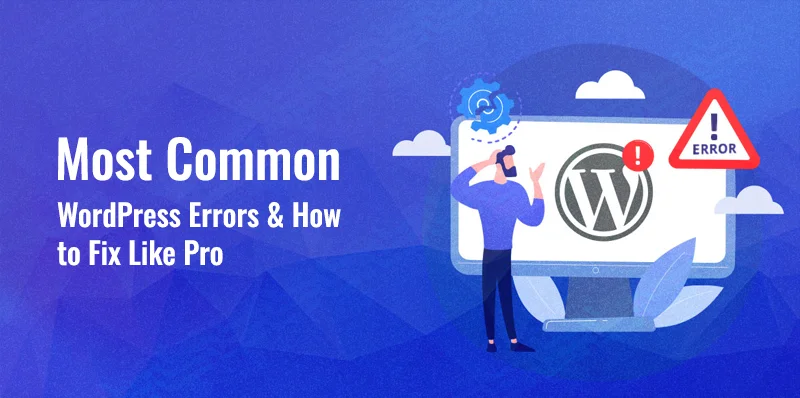
Table des matières
Cela peut avoir un impact négatif sur la crédibilité de votre site Web et peut même affecter vos revenus. Il serait impossible de connaître parfaitement toutes les erreurs WordPress possibles, mais comprendre certains des problèmes WordPress courants rencontrés par les utilisateurs peut vous aider à résoudre les problèmes WordPress lorsqu’ils surviennent.
Dans cet article, nos développeurs experts répertorient les erreurs WordPress les plus courantes. Ils comprenaient également des ressources pour vous aider à expliquer chacun d’eux.
71+ erreurs WordPress les plus courantes et comment les corriger comme un pro en 2024
Afin de couvrir autant de problèmes différents dans un seul article, nous les avons classés en fonction de leur type. Ci-dessous, vous trouverez un aperçu général des différentes parties de votre site WordPress et des problèmes qu’elles peuvent causer, suivi d’erreurs spécifiques et les corrigerez.
Découvrez les 6 400 erreurs WordPress les plus courantes
WordPress est une plateforme remarquable qui alimente plus de 35 % du nombre total de sites Web accessibles sur Internet. Néanmoins, bien que son utilisation soit répandue, certains défauts peuvent survenir, provoquant ainsi la frustration des propriétaires de sites Web.
Un exemple d’une telle erreur est l’erreur 400, un message fréquemment affiché qui peut survenir lors d’une tentative de visite d’un site Web. Cette erreur peut survenir en raison de divers facteurs, notamment des dysfonctionnements du serveur et des erreurs liées au code du site Web.
Cet article vise à voir les facteurs prédominants à l’origine de l’incidence de l’erreur WordPress 400 et à proposer des directives de dépannage pour permettre la restauration des fonctionnalités de votre site Web. Quel que soit votre niveau de savoir-faire, cet article vous aidera à identifier et à résoudre professionnellement les 400 problèmes.
1. 400 requêtes incorrectes
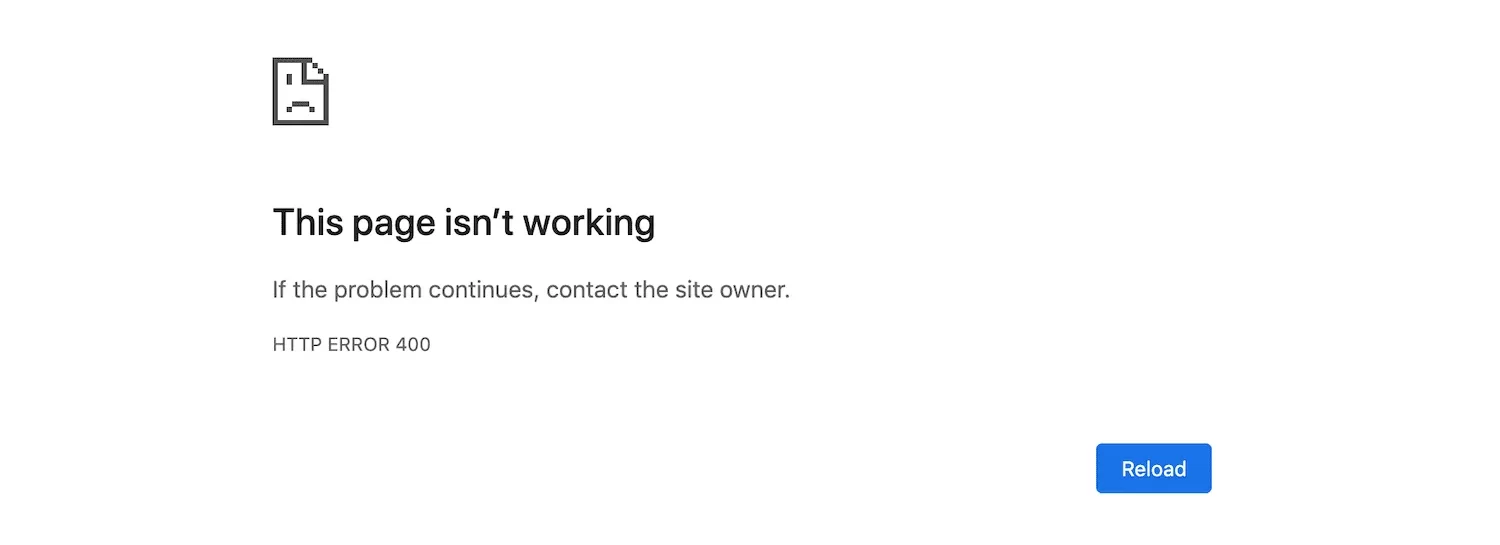 Les 400 erreurs WordPress sont connues sous le nom d’erreur « 400 Bad Request ». Cette erreur se produit lorsque le serveur est incompétent pour comprendre la requête car la syntaxe est incorrecte. Des paramètres incorrects dans l'URL, des caractères erronés dans la requête ou l'absence de champs nécessaires sont autant de causes potentielles de ce problème.
Les 400 erreurs WordPress sont connues sous le nom d’erreur « 400 Bad Request ». Cette erreur se produit lorsque le serveur est incompétent pour comprendre la requête car la syntaxe est incorrecte. Des paramètres incorrects dans l'URL, des caractères erronés dans la requête ou l'absence de champs nécessaires sont autant de causes potentielles de ce problème.
Étant donné la multitude de facteurs probables contribuant à une mauvaise erreur de requête, il existe un éventail correspondant de solutions pour sa résolution.
A titre d'exemple, on peut effectuer des actions telles que vérifier la présence de fautes d'orthographe dans l'URL saisie, supprimer les cookies ou vider le cache.
Il est courant que le problème se résolve spontanément lors d'une tentative ultérieure de chargement de la page.
2. 403 Interdit
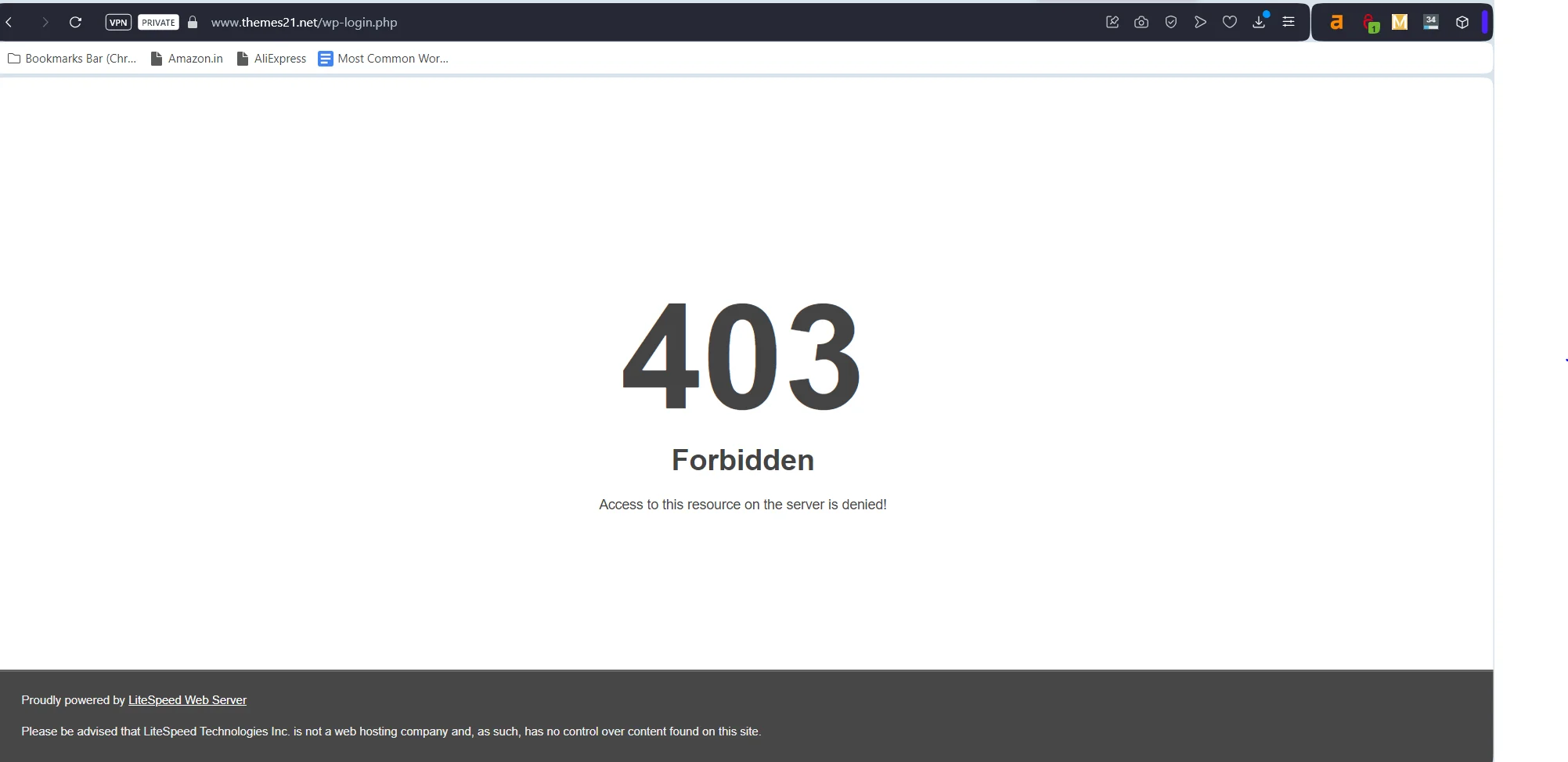
Le code HTTP 403 est une erreur très probable à un moment donné, car elle peut être attribuée à plusieurs sources potentielles.
Le message d'erreur « 403 Forbidden » indique que le serveur refuse la ressource demandée en raison d'une cause sous-jacente attribuable à l'utilisateur.
Par exemple, si vous avez besoin d'une authentification pour accéder à une certaine page Web, le serveur peut fournir un code d'erreur 403 interdit en réponse. Un scénario similaire peut se produire si un individu tente d'accéder au répertoire de votre site Web et que vous avez désactivé la liste de celui-ci.
3. 404 introuvable
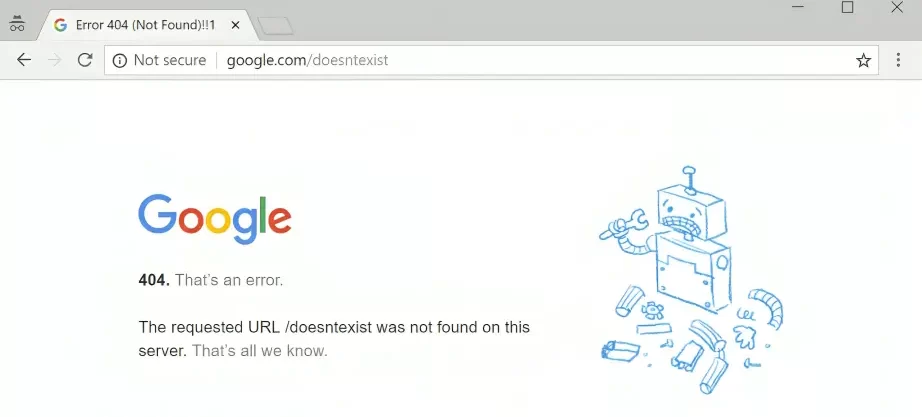
Conformément au code d'erreur HTTP 404, le serveur ne peut pas accéder à la ressource demandée, qui est généralement une page Web, sur le serveur. Cela se produit lorsque l'on essaie de consulter une page Web qui ne se produit pas.
Cela signifie généralement que l'URL a été mal saisie, que la page a changé d'adresse ou que le site Web a disparu.
4. Méthode 405 non autorisée
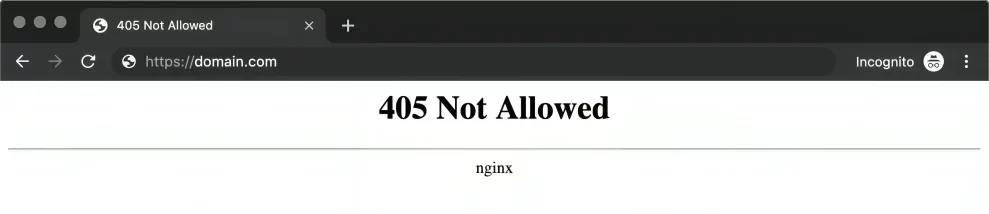
Le code d'état « 405 Method Not Allowed » indique que le serveur ne dispose pas de fonctionnalités pour la méthode HTTP utilisée dans la requête.
L'apparition de cette erreur est souvent observée lorsqu'un client tente d'utiliser une méthode non prise en charge, telle qu'une tentative de POST sur une ressource qui autorise uniquement les requêtes GET. Afin de corriger cette erreur, il est conseillé d'examiner le code côté serveur pour vérifier l'utilisation de la méthode HTTP appropriée.
De plus, un examen approfondi des fichiers de configuration du serveur peut s'avérer utile pour vérifier l'admissibilité de la technique en question pour la ressource désignée.
5. 413 Entité de requête trop grande
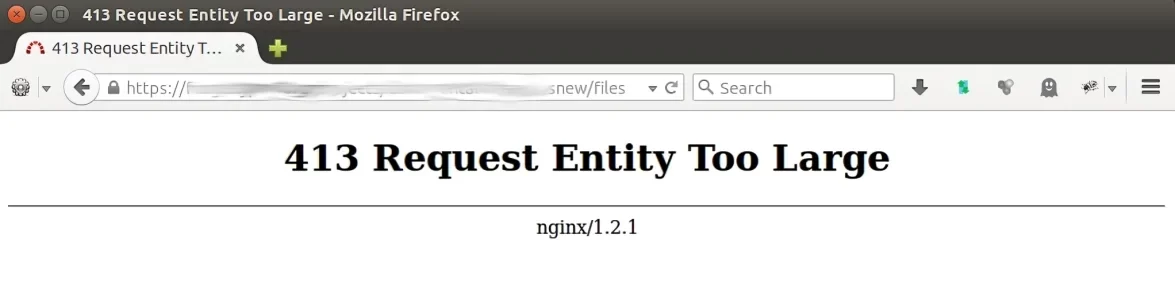
En termes simples, l'erreur 404 se produit lorsque vous tentez d'accéder à une page inexistante. Une façon de résoudre ce problème consiste à modifier les paramètres de configuration du serveur pour prendre en charge des entités de requête plus volumineuses. De plus, les utilisateurs peuvent envisager de diviser la demande en segments plus petits ou d'améliorer le contenu téléchargé pour réduire sa taille.
6. 429 trop de demandes
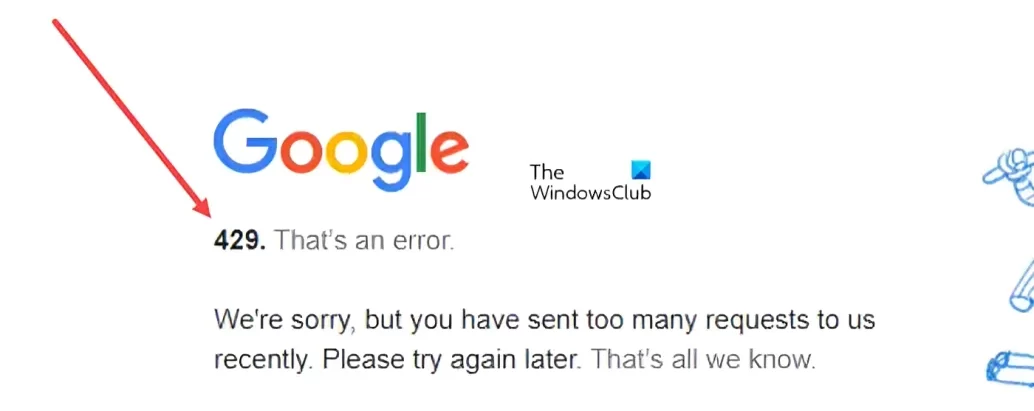
Si notre système détermine qu'un nombre excessif de demandes ont été initiées à partir de votre adresse IP, cette erreur s'affichera.
Lorsque vous rencontrez cette erreur, réessayez d’accéder au site Web après un intervalle de temps transitoire devrait rétablir l’accès normal.
Si ce type d'erreur persiste, veuillez contacter n'importe quelle équipe d'assistance afin qu'elle puisse vous aider à résoudre le problème et garantir que les demandes de votre réseau sont traitées correctement.
Erreurs WordPress 500 les plus courantes : la résolution apporte une solution efficace
Si vous êtes confronté à une erreur interne WordPress 500, il s’agit d’un problème lié à l’application. Certaines des raisons de ces erreurs pourraient être des problèmes liés aux thèmes et aux plugins.
7. 500 erreurs de serveur interne
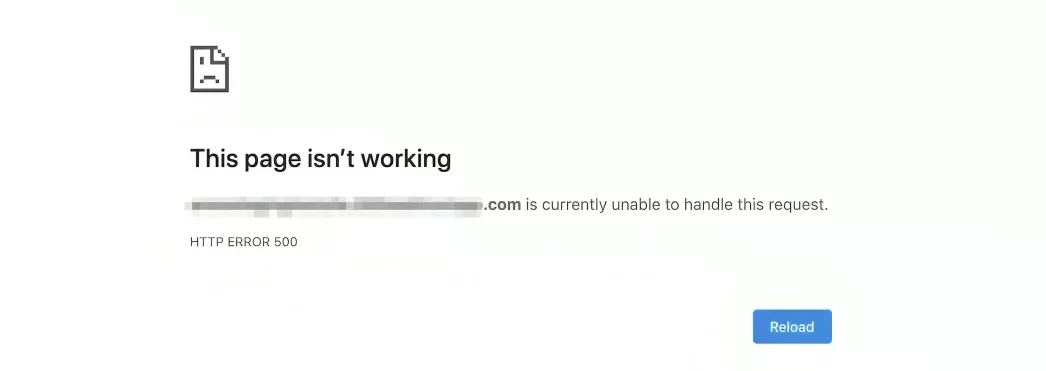
Certaines des causes des 500 erreurs internes du serveur sont des problèmes liés au serveur Web ou à PHP. Le problème peut survenir lors de la maintenance de l'installation de WordPress.
Lorsqu'il y a un code HTTP d'erreur de serveur interne, le serveur peut être à l'origine du problème, mais il ne garantit pas exactement le type de problème. La solution est la réplication et la surveillance ultérieure de l'erreur.
8. 501 non mis en œuvre
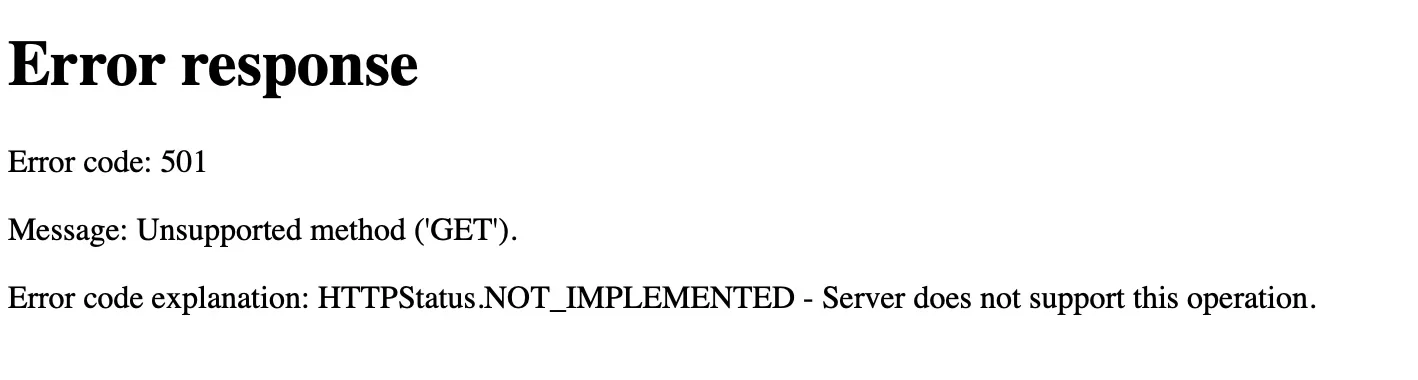
Vous obtiendrez l’erreur 501 non implémentée si le serveur n’affiche aucune réponse à la demande du navigateur. Lorsque vous publiez la page sur le site Web, le navigateur enverra la demande au serveur Web.
Si le serveur affiche une réponse à la ou aux sources demandées, le site Web se chargera sur le navigateur. Mais si le serveur ne répond pas, le code d'état HTTP s'affichera. L’une d’entre elles est l’erreur 501 non implémentée. Pour supprimer l'erreur, vous devez contacter le fournisseur d'hébergement.
9. Erreur de passerelle 502 incorrecte
502 erreurs de passerelle incorrecte se présentent sous la forme d’un code d’état HTTP. Cela signifie que le serveur Internet reçoit une réponse invalide d'un autre serveur. De telles erreurs ne dépendent pas de la configuration particulière.
Vous pouvez les voir sur le système d’exploitation, le navigateur ou n’importe quel appareil. Vous pouvez corriger cette erreur en fermant les fenêtres de navigateur existantes et en en ouvrant une nouvelle. Un simple redémarrage peut résoudre le problème.
10. Erreur 503 service indisponible
Lorsque vous obtenez l’erreur 503 service indisponible, cela signifie l’indisponibilité du serveur du site Web. L'une des causes de cette erreur est le serveur occupé ou la maintenance du serveur. Vous pouvez redémarrer l'appareil ou l'ordinateur au cas où l'erreur d'échec DNS s'afficherait. Vous pouvez également résoudre cette erreur en corrigeant les configurations du service DNS.
11. Erreur d'expiration du délai de passerelle 504
Vous pouvez rencontrer des problèmes au moment de l'accès à certains sites Web, mais le code d'état HTTP déchiffrera le problème. Les codes peuvent se présenter sous plusieurs variantes. Il y a de fortes chances que vous ayez été confronté à une erreur d’expiration de délai de passerelle 504 au moment de surfer sur Internet.
L’erreur de délai d’expiration de la passerelle 504 porte un étiquetage différent selon les navigateurs et les sites Web. Mais en ce qui concerne les variations d’erreur, c’est pareil.
L'une des principales causes de ce type d'erreur est que le serveur passerelle du site Web ne reçoit pas de réponse à temps du serveur secondaire. C'est ce qu'on appelle également le serveur en amont.
Il pourrait s’agir d’une brusque augmentation du trafic. Si telle est la cause, vous pouvez opter pour le rechargement du site Web. Vous avez également la possibilité de redémarrer le service réseau. Si vous disposez d'un autre réseau, vous pouvez le connecter.
Corriger plusieurs erreurs pourrait être une question de temps dans le monde technologique actuel. Si vous rencontrez de graves problèmes en raison d’erreurs WordPress 500, vous pouvez demander l’aide d’un expert.
Erreurs du navigateur WordPress les plus courantes
Semblable à d’autres applications logicielles, WordPress est sensible à des pannes occasionnelles. Les erreurs du navigateur sont un type d’erreur courant. De tels problèmes peuvent être exaspérants et rendre impossible l’accès à votre site Web.
Cet article examinera les erreurs les plus courantes du navigateur WordPress et fournira un guide de dépannage pour vous aider à les résoudre.
Nous aborderons un large éventail de problèmes, notamment les problèmes 404 et les écrans blancs de destruction. À la fin de ce blog, les lecteurs posséderont les outils et l’expertise nécessaires pour résoudre efficacement tout problème de navigateur pouvant survenir sur leur site Web WordPress.
12. Avertissement « Non sécurisé » dans Chrome

L’apparition de la notification « Non sécurisé » dans Google Chrome pourrait susciter l’appréhension de plusieurs internautes.
Cette notification se manifeste souvent lors de l'accès à un site Web sans certificat SSL, indiquant que le cryptage de la connexion entre votre appareil et le site Web est absent.
Il est crucial de tenir compte de cet avertissement car il peut suggérer que le site Web manque de sécurité, exposant ainsi vos informations sensibles à des pirates potentiels.
Néanmoins, il est crucial de reconnaître que tous les sites Web sans certificat SSL n’ont pas une intention malveillante. Néanmoins, il est judicieux de faire preuve de prudence lorsque vous travaillez avec ces sites Web. Afin de protéger ses données et de garantir une navigation sûre, il vaut la peine d'utiliser un réseau privé virtuel (VPN) ou un plugin de navigateur qui étend la sécurité en ligne.
13. Erreur de navigateur « Votre connexion n'est pas privée »
L’apparition de l’erreur de navigateur « Votre connexion n’est pas privée » peut provoquer un sentiment de frustration parmi les personnes utilisant Internet.
L'écran « Votre connexion n'est pas privée » dans Chrome est bien plus pénible que l'avertissement « Non sécurisé ».
Ce problème empêche les consommateurs d'accéder facilement à votre site Web, en raison d'une déficience de son certificat SSL (ou de son absence).
Les utilisateurs peuvent être dissuadés de votre site s'ils tombent sur cette page en raison de craintes concernant le vol potentiel de leurs informations personnelles.
Pour atténuer cet événement, il est conseillé de vérifier la bonne configuration de votre certificat SSL.
Néanmoins, il est important de noter que ce problème peut également provenir du client, exigeant que les utilisateurs le résolvent de manière autonome.
14. ERR_TOO_MANY_REDIRECTS
Lorsqu'il y a un défaut dans la configuration des réadresses sur votre serveur, vous pouvez avoir une boucle de réadressage, qui se manifeste généralement par le message d'erreur « ERR_TOO_MANY_REDIRECTS ».
Il est possible, par exemple, que cela indique que l'URL 1 fait référence à l'URL 2, tandis que l'URL 2 renvoie à l'URL 1, ce qui entraîne une boucle sans fin. Les utilisateurs peuvent tenter de résoudre ce problème en vidant le cache de leur navigateur et en supprimant les cookies liés à votre site Web.
Il existe également la possibilité de tenter de déterminer la nature de la boucle de redirection afin d'identifier l'origine du problème puis de trouver une solution pour l'éliminer.
15. ERR_CONNECTION_REFUSED
Ce problème particulier survient souvent lorsque le site Web auquel vous tentez d'accéder ne parvient pas à établir une connexion avec l'appareil ou le réseau de l'utilisateur.
Il existe d'autres causes potentielles à cette erreur, telles que des difficultés avec le serveur du site Web, la configuration du pare-feu ou des problèmes de configuration réseau de votre part.
Pour résoudre ce problème, vous pouvez tenter d'actualiser la page, d'effacer le cache et les cookies de votre navigateur, de confirmer votre connexion Internet ou d'utiliser un appareil ou un réseau plus récent pour accéder au site Web. Une stratégie alternative consiste à offrir aux utilisateurs des conseils sur le redémarrage de leurs routeurs et la suppression des caches de leur navigateur.
16. ERR_EMPTY_RESPONSE
Dans le cas où le navigateur d'un utilisateur cède à une requête adressée à votre site et que votre serveur ne renvoie rien, vous verriez le problème ERR_EMPTY_RESPONSE.
Vider le cache de votre navigateur et réorganiser les paramètres de votre interface système sont les solutions les plus courantes à ce problème.
Vous pouvez suggérer aux utilisateurs rencontrant ce problème de désactiver toutes les extensions Chrome qu'ils utilisent et de leur offrir le choix d'arrêter d'utiliser leur logiciel antivirus.
17. Erreur du navigateur DNS_PROBE_FINISHED_NXDOMAIN
DNS convertit l'adresse IP de votre site Web en adresse physique. Le système est réparti sur des milliers d’ordinateurs dans le monde entier afin de pouvoir gérer sa portée mondiale. De nombreux serveurs DNS travaillent ensemble pour transformer un nom de domaine en la bonne adresse IP pour chaque site Web ouvert au public. Vous devez d'abord libérer et mettre à jour votre adresse IP pour résoudre ce problème.
Erreurs liées au serveur WordPress les plus courantes
L’utilisation de WordPress est apparue comme le principal système de gestion de contenu du site Internet. Cette plateforme est très opérationnelle pour l'expansion de sites Web, de blogs et de plateformes de commerce électronique. Néanmoins, à l’instar d’autres applications en ligne, WordPress peut parfois rencontrer des problèmes de serveur susceptibles de provoquer la frustration de ses utilisateurs.
Ces problèmes peuvent entraîner une indisponibilité du site Web, une perte de données et des failles de sécurité. Cet article de blog abordera certains problèmes importants du serveur WordPress et fournira des instructions sur la façon de les résoudre.
Nous fournirons des informations complètes sur divers problèmes, allant de 500 pannes de serveur interne aux difficultés de connexion à la base de données, pour garantir le bon fonctionnement de votre site WordPress.
Quel que soit votre niveau d'expertise dans WordPress, continuez à lire pour acquérir des connaissances sur la connaissance des erreurs les plus courantes liées au serveur WordPress et garantir le fonctionnement continu de votre site Web.
18. Erreur de limite de mémoire WordPress
La quantité de RAM du serveur allouée à votre site Web est déterminée par la société d'hébergement que vous choisissez. Dans le cas où vous atteignez la limite de RAM de votre serveur, vous pouvez rencontrer des difficultés en essayant d'installer un nouveau plugin ou un nouveau thème, ainsi que lors du téléchargement de ressources multimédias sur votre propre site Web.
Un avis indiquant « Erreur fatale : la taille de mémoire autorisée a été épuisée » apparaîtra sur votre écran plutôt que l'ajout réussi de votre nouvelle ressource. Dans ce cas, modifiez le fichier wp-config.php afin de tenter d'augmenter la quantité maximale de RAM que PHP peut utiliser.
19. Le fichier téléchargé dépasse la directive upload_max_filesize dans php.ini

Une limitation est imposée par le fournisseur d'hébergement concernant la taille la plus grande possible des fichiers pouvant être transférés vers le serveur. La taille maximale du fichier de téléchargement peut être consultée en accédant à la section Médias et en sélectionnant l'option « Ajouter un nouveau » dans le tableau de bord WordPress. Il convient de noter que la taille de téléchargement par défaut sur SKT Themes est de 128 Mo.
WordPress Media Uploader spécifie la taille maximale du fichier pouvant être téléchargé. Afin de télécharger un fichier dépassant la taille maximale indiquée, il est possible de modifier la limite en modifiant le fichier php.ini.
De plus, il est conseillé d’engager une communication avec votre hébergeur afin de résoudre le problème en question. Cette méthode est beaucoup plus simple et moins risquée que d'essayer de l'adapter manuellement, et ne devrait pas poser de problème au personnel d'assistance de votre hébergeur.
20. Erreur fatale : temps d'exécution maximum dépassé
Les serveurs imposent souvent des contraintes de temps sur la durée d'exécution du script, commençant généralement à 30 secondes. Dans le cas des thèmes SKT, le temps d'exécution maximum par défaut est fixé à 300 secondes. Si un script PHP sur votre site WordPress dépasse la limite de temps indiquée, il est probable que vous obteniez le message suivant : « erreur fatale : temps d'exécution maximum dépassé ».
Pour résoudre ce problème, vous pouvez améliorer la restriction de durée d'exécution de votre site Web. Pour ce faire, vous devez localiser le script qui s'exécute de manière excessive, qui est très probablement un composant d'un plugin ou d'un thème, et l'éliminer.
21. Téléchargement : échec de l'écriture du fichier sur le disque
L'inclusion de photos dans vos articles et pages peut améliorer leur utilisation, leur captivation et générer du trafic organique supplémentaire. Néanmoins, la tâche d'ajout de fichiers multimédias à votre site Web peut s'avérer difficile si vous voyez un avis d'erreur tel que « Téléchargement : échec de l'écriture du fichier sur le disque » tout au long du processus.
22. Erreur de connexion sécurisée
Afin de moderniser les fichiers centraux de votre installation WordPress, il est essentiel que votre site Web établisse une connexion avec WordPress.org. Parfois, en raison de la configuration de votre serveur, cela peut ne pas être possible. En conséquence, un avertissement s'affiche dans le tableau de bord WordPress.
Compte tenu du lien évident entre ce sujet et votre serveur, il est conseillé de contacter votre hébergeur afin de résoudre le problème.
Le serveur peut potentiellement être soumis à des risques de déni de service distribué (DDoS), auquel cas il est prévu que le problème se résolve de lui-même. Dans une approche alternative, on peut tenter de résoudre le problème de manière indépendante en dirigeant le serveur vers WordPress.org via Secure Shell Protocol (SSH).
Erreurs multimédias WordPress les plus courantes – Cause et résolution
Dans WordPress, « média » désigne généralement des images, mais cela peut également désigner des vidéos et des fichiers audio. Ceux-ci peuvent rendre votre site Web plus intéressant, mais il est parfois difficile de les ajouter à cause des erreurs qui apparaissent.”
Vous pouvez trouver des erreurs gênantes sur une plateforme en ligne particulière et WordPress ne fait pas exception. Vous pouvez résoudre les erreurs multimédias WordPress les plus courantes par vous-même ou par l’intermédiaire d’experts.
23. Erreur HTTP WordPress (téléchargement de l'image vers la médiathèque)
Une erreur HTTP WordPress peut survenir du côté du client ou il peut s’agir d’une erreur du côté de l’utilisateur. Un autre problème à l'origine de l'erreur pourrait être un problème lié à la liste de mémoire ou à un problème de serveur.
En général, vous pouvez corriger une telle erreur en actualisant la page ou en réduisant le fichier. Une autre façon consiste à désactiver le thème ou le plugin de manière temporaire. Renommer le fichier image pourrait également résoudre votre problème.
24. Le bouton Ajouter un média ne fonctionne pas
Le bouton Ajouter un média situé dans l’éditeur WordPress classique peut cesser de fonctionner en raison de problèmes de styles et de scripts. Ceux-ci se trouvent dans les thèmes ou plugins du site Web.
Vous pouvez corriger une telle erreur en ajoutant le
définir('CONCATENATE_SCRIPTS', false);
codez vers wp.config.php. Une autre méthode pour résoudre cette erreur consiste à dépanner le plugin ou le thème.
Une troisième méthode consiste à désactiver tous les plugins WordPress puis à vérifier si cela résout le problème lié au bouton d'ajout de média. Si cela corrige, cela signifie clairement que le plugin en est la cause.
25. Fichiers multimédias cassés
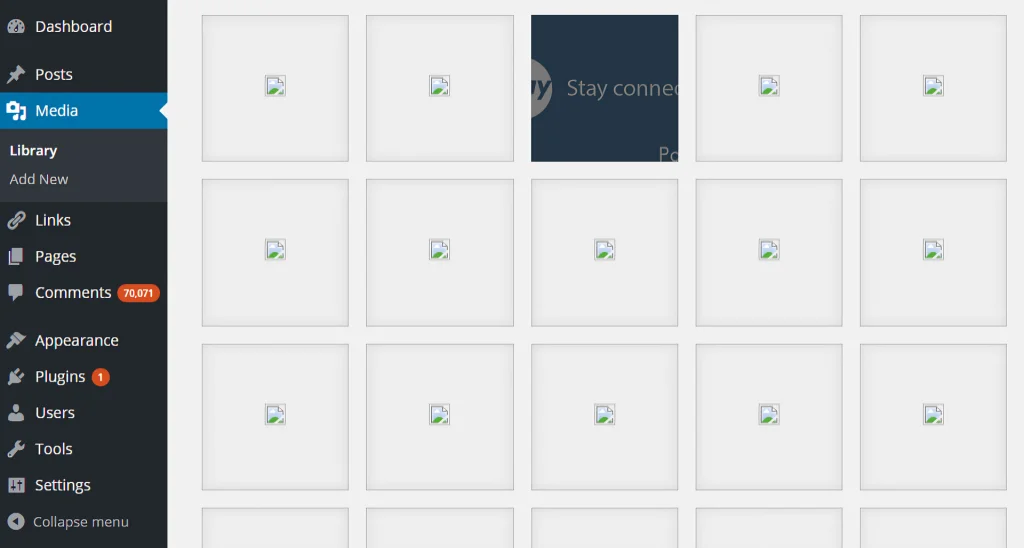
Depuis de nombreuses années, on assiste à une transition du stockage analogique vers le stockage numérique. C’est en fait une bonne chose car les médias numériques disposent d’une sauvegarde. Il y a également moins de risques de dégradation. Si le fichier est corrompu, l’avantage du stockage multimédia numérique disparaît.
Si vous souhaitez réparer le fichier vidéo, il est important de confirmer si le problème vient du matériel ou du fichier. Vous avez la possibilité de changer l'alimentation électrique pour arranger les choses.
26. Une erreur s'est produite lors du recadrage de votre image
Pour l'erreur qui apparaît sur votre image, vous devez vérifier le formulaire PHP du serveur en dehors du bundle GD. Si le bundle GD est manquant, il doit être introduit.
Lorsque vous essayez de modifier des images dans votre bibliothèque multimédia WordPress, par exemple en les faisant pivoter ou en les recadrant, vous pouvez voir un message indiquant : "Une erreur s'est produite lors du recadrage de votre image". Cela peut se produire pour plusieurs raisons.
Premièrement, cela peut être dû au fait que vous utilisez une ancienne version de PHP. Pour corriger cette erreur, il vous suffit de mettre à jour la version PHP.
La deuxième raison pourrait être que votre serveur ne dispose pas de quelque chose appelé package Graphics Draw (GD). Si tel est le cas, vous devrez l'installer. Si vous ne savez pas comment procéder, vous pouvez demander de l'aide à votre fournisseur d'hébergement.
27. Miniature Facebook incorrecte
L'une des raisons pour lesquelles la vignette Facebook est incorrecte est la configuration de plusieurs images avec la balise image. Si l’image présentée est de petite taille par rapport aux autres images taguées, elle ne sera pas choisie.
Vous pouvez résoudre le problème de la vignette Facebook incorrecte en utilisant le plugin OG tags. Ainsi, vous obtiendrez l’image vedette au moment du partage des articles sur Facebook ou divers autres réseaux sociaux. Ces plugins ajoutent la propriété d'image OG requise dans les articles.
Vous pouvez également résoudre le problème de vignette Facebook incorrecte en utilisant Yoast SEO. Vous devrez activer la fonctionnalité appelée Ajouter des métadonnées de graphique ouvert.
La résolution des erreurs de supports multiples est possible grâce aux experts du domaine. Si vous ne pouvez pas vous débrouiller seul, vous pouvez demander l’aide d’un consultant.
Erreurs de base de données WordPress et PHP les plus courantes
WordPress est un outil extraordinaire pour les développeurs et propriétaires Web. Son interface conviviale, ses structures adaptables et son acceptation étendue en font une option privilégiée pour de nombreuses personnes.
Reconnaître et déterminer les problèmes de base de données et PHP peut être un processus ennuyeux et long. Ces problèmes peuvent entraîner des pannes de sites Web, une diminution des performances et une inaccessibilité totale à votre contenu.
Cet article de blog abordera certains problèmes importants liés aux bases de données WordPress et à PHP, en fournissant des conseils sur leur dépannage et leur résolution.
Que vous soyez un utilisateur chevronné de WordPress ou un nouveau venu sur la plateforme, nous vous aiderons à connaître les erreurs de base de données et PHP WordPress les plus courantes.
Erreurs de base de données
Les erreurs de base de données WordPress les plus courantes » font référence aux problèmes récurrents rencontrés par les sites Web WordPress liés à la connectivité de la base de données, à l’exécution des requêtes, aux limitations du serveur ou à la corruption des données.
Ces erreurs peuvent perturber la fonctionnalité du site Web et nécessitent généralement un dépannage impliquant la configuration de la base de données, les paramètres du serveur ou l'examen du code.
28. Erreur lors de l'établissement d'une connexion à la base de données
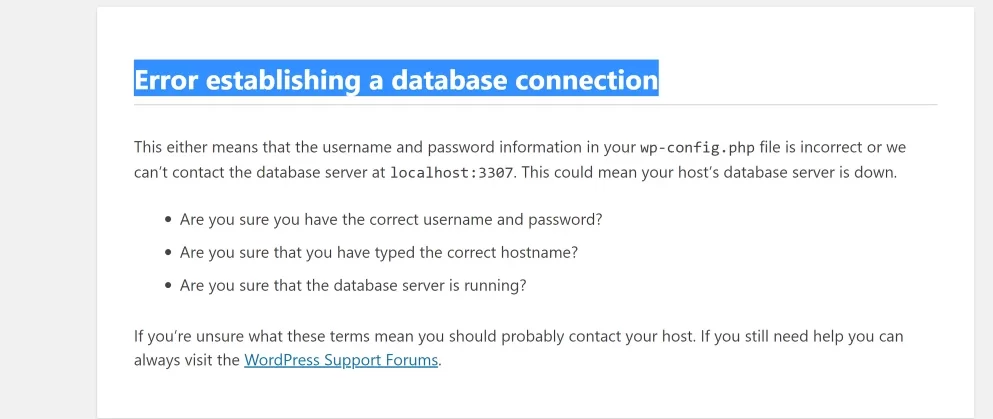
« Erreur lors de l'établissement d'une connexion à la base de données » est une erreur de base de données souvent rencontrée. Lorsque WordPress ne parvient pas à établir une connexion à la base de données, il reçoit cette erreur.
Cet événement se produit souvent en raison d'informations d'identification de base de données inexactes ou de l'écrasement d'une base de données. Il est essentiel de vérifier l'exactitude du nom de la base de données, du nom d'utilisateur, du mot de passe et de l'hôte en examinant le fichier wp-config.php dans votre configuration WordPress.
Cela permettra à l'utilisateur de corriger le problème. Idéalement, il est conseillé de remplacer l'itération défectueuse de la base de données par une sauvegarde récupérée de la base de données.
Si cela n'est pas possible, une autre approche pour corriger cette erreur consiste à inclure la fonction définir('WP_ALLOW_REPAIR', true) dans le fichier wp-config.php de votre domaine.
29. La base de données WordPress est corrompue
Le terme « corruption » dans le contexte des bases de données et fichiers WordPress fait référence à l’état dans lequel ils ont été compromis ou rendus inutilisables.
En règle générale, le résultat de cette action se manifestera par un message d'erreur indiquant le processus « Établissement d'une connexion à la base de données ».
Idéalement, il est conseillé de remplacer l'itération défectueuse de la base de données par une sauvegarde récupérée de la base de données. Dans le cas où l’édition ad hoc n’est pas viable, une autre approche pour résoudre ce problème pourrait être envisagée.

Erreurs PHP
Les erreurs PHP peuvent constituer des obstacles frustrants pour les utilisateurs de WordPress, entravant la fonctionnalité et les performances de leurs sites Web. Voici un guide détaillé pour comprendre et résoudre certaines des erreurs PHP les plus courantes rencontrées dans WordPress.
30. Erreurs PHP dans WordPress
S'il y a un problème avec PHP sur votre site WordPress, vous recevrez une notification ou une alerte en haut de votre tableau de bord WordPress représentant le type de problème et les fichiers précis qui sont compressés.
Ces alertes sont malmenées pour les développeurs, leur permettant d'accéder au code de ses sites Web et de corriger le problème. Si vous ne maîtrisez pas PHP, tenter de rectifier ces erreurs peut exacerber les problèmes de votre site Web. Dans ce scénario, les erreurs PHP ne doivent pas entraver la fonctionnalité de votre site Web ni empêcher l’accès des utilisateurs à celui-ci.
Idéalement, il est conseillé d’établir une communication avec le créateur de tout plugin ou thème pertinent qui pourrait potentiellement être responsable du problème en question. Sinon, on pourrait décider d’embaucher un développeur pour l’aider à résoudre le problème.
31. Il manque un dossier temporaire
L'absence d'un dossier temporaire sur un ordinateur peut susciter des sentiments de frustration, en particulier lorsque l'on en dépend fortement pour le stockage de fichiers et de données temporaires. Les dossiers temporaires jouent un rôle crucial en facilitant le stockage temporaire des données pendant le fonctionnement de nombreux logiciels.
Si vous rencontrez un dossier temporaire absent, il est essentiel d'examiner d'abord vos paramètres ou préférences système pour voir si l'emplacement du dossier a été modifié par inadvertance.
Pour trouver le dossier, vous pouvez effectuer une recherche sur votre ordinateur en saisissant le nom du dossier dans le champ de recherche. De plus, il est possible de générer un nouveau répertoire temporaire et de modifier les configurations des applications qui l'utilisent afin de les diriger vers le nouvel endroit désigné.
N'oubliez pas de nettoyer régulièrement vos dossiers temporaires pour libérer de l'espace sur votre ordinateur et garantir des performances efficaces.
définir('WP_TEMP_DIR', dirname(__file__));En enquêtant et en résolvant minutieusement les conflits de plugins et de thèmes, vous pouvez résoudre efficacement les erreurs WordPress et maintenir un site Web stable et fonctionnel pour vos utilisateurs.
Erreurs liées à la sécurité WordPress les plus courantes – Cause et résolution
WordPress est une plateforme de sites Web de renommée mondiale. Le bon fonctionnement de WordPress est important. Vous avez besoin d’une résolution des erreurs liées à la sécurité WordPress les plus courantes ainsi que d’autres erreurs. Vous aurez peut-être besoin de l’aide d’un expert.
32. Erreur Cloudflare 521
L'erreur Cloudflare 521 est une erreur liée au délai d'expiration de la connexion. L'erreur indique le problème du serveur du site Web. Si votre site Web est compatible Cloudflare, il peut s'agir d'une erreur courante dans une telle situation. L'erreur se manifeste lorsque le serveur d'origine annule la demande de connexion de cloudflare.
Pour corriger une telle erreur, vous devez disposer d'une connectivité au serveur Web d'origine. Autrement, vous ne pouvez pas utiliser les méthodes de dépannage. Pour corriger l'erreur cloudflare 521, assurez-vous de la configuration appropriée du serveur au moment de la configuration du CDN. Une autre façon de résoudre cette erreur consiste à corriger les mauvais paramètres de cryptage.
33. "Désolé, ce type de fichier n'est pas autorisé pour des raisons de sécurité"
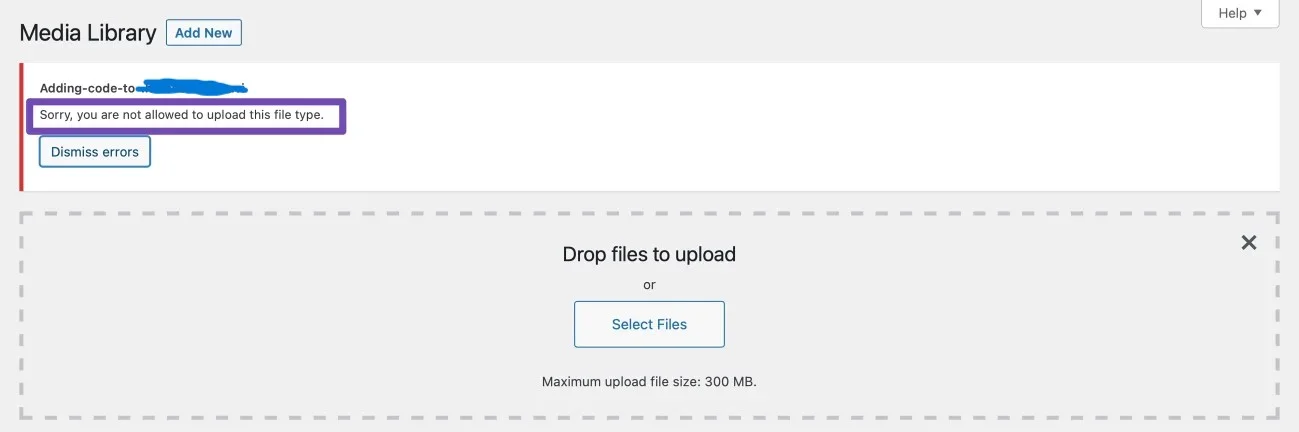
Même lorsque vous téléchargez les types de fichiers autorisés, vous obtenez le message - Désolé, ce type de fichier n'est pas autorisé pour des raisons de sécurité. Cela pourrait arriver en raison de la mal orthographié de l'extension du nom de fichier. S'il existe une extension de fichier incorrecte, vous pouvez le renommer.
Vous pouvez reculer un type de fichier autorisé avec l'extension correcte. S'il y a toujours le problème, les méthodes de dépannage sont une option. Vous pouvez résoudre le problème en modifiant les paramètres MultiSite WordPress et l'édition du fichier WP-Config.php.
34. "Désolé, vous n'êtes pas autorisé à accéder à cette page" 
Afin de réparer Désolé, vous n'êtes pas autorisé à accéder à la page, vous avez la possibilité d'emmener le site dans la zone pré-error. Vous devrez activer le mode de débogage WordPress pour suivre les erreurs PHP. Lorsque vous activez WP_DEBUG, suivez les entrées générées pour résoudre le problème.
Une autre méthode de résolution de ce problème est la récupération des notifications de sécurité du plugin. Vous pouvez également vérifier si les autorisations de fichier sont configurées de manière correcte ou non.
35. «L'installation a échoué: ne peut pas créer de répertoire»
WordPress est une merveilleuse CMS, mais la réparation des erreurs WordPress pourrait parfois être frustrant. La raison en est que vous n'avez pas une seule correction pour de nombreuses erreurs. Avant que l'on ne va pour le processus de dépannage, il est important de suivre les instructions.
Installation Échec ne pourrait pas créer un répertoire si un problème d'autorisation de fichier a lieu en raison du déséquilibre dans les paramètres et les configurations du site. Parfois, le problème se produit au moment de la mise à jour du thème ou du plugin. Cela pourrait également être au moment du téléchargement de fichiers d'image. L'une des méthodes pour résoudre ce problème est de nettoyer l'espace disque.
36. Autorisations de fichiers incorrectes
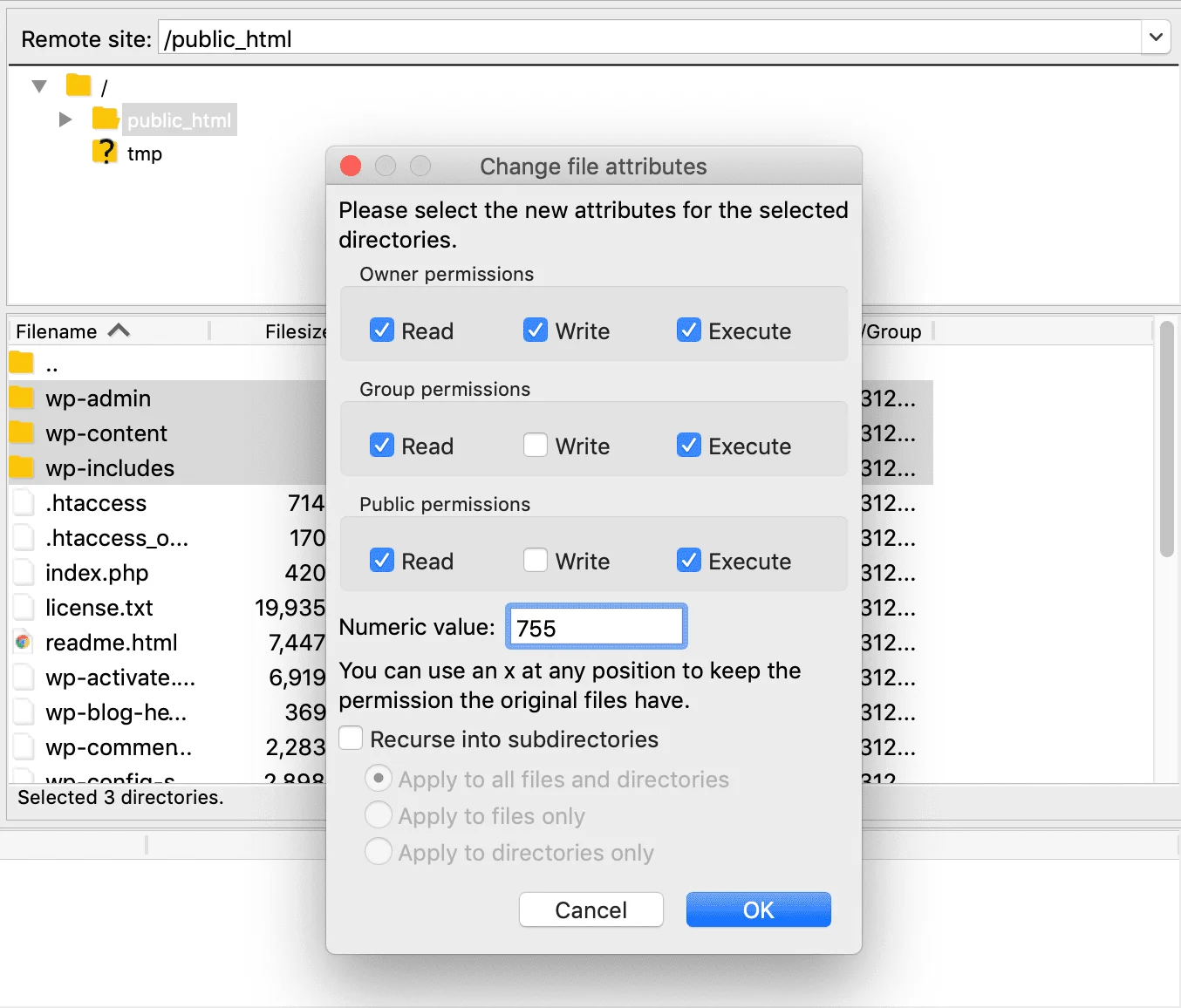
L'instance de serveur peut ne pas fonctionner en raison d'autorisations de fichiers incorrectes. Vous devez vous assurer que vous pouvez lire les autorisations de fichier via l'ID utilisateur IDS1DAP. Vous pouvez voir de telles erreurs dans le site Web particulier ou voir ces erreurs dans le téléchargement d'images ou des écrans vides.
Cela pourrait également être au moment du téléchargement des plugins ou des thèmes. Cela pourrait être dû à des problèmes liés à la sécurité. L'une des solutions pour résoudre ces erreurs est d'avoir une sauvegarde efficace du site Web. Vous devrez modifier l'autorisation du dossier pour rectifier des autorisations de fichiers incorrectes.
37. err_ssl_protocol_error
Le cryptage SSL protège les sites Web des acteurs malveillants qui volent les informations personnelles. L'erreur SSL pourrait être un problème avec le certificat SSL ou cela pourrait être un problème avec la configuration du navigateur du visiteur. Afin de résoudre ce problème, vous pouvez vous connecter au site Web à l'aide d'un autre smartphone ou ordinateur.
Si vous ne pouvez toujours pas avoir accès au site Web, le problème pourrait être du côté du serveur. Vous pouvez dépanner le problème en désactivant l'antivirus et le pare-feu de manière temporaire.
40. ERR_SSL_VERSION_OR_CIPHER_MISMATCH
Vous obtenez l'erreur appelée version ER SSL ou décalage de chiffre. Cela se produit lorsque le navigateur de l'utilisateur n'établit pas de connectivité sécurisée. Cela se produit généralement avec le serveur Web qui utilise le SSL et le HTTPS. Le problème réside dans la configuration du serveur ou sur l'ordinateur de l'utilisateur.
Afin de rectifier l'erreur, il est important pour vous de vérifier l'état SSL de votre site Web. Le nom et le nom du site Web sur le certificat doivent correspondre à la résolution de ce type d'erreur.
Vérifiez la version TLS
TLS signifie Transport Layer Security. Il s'agit d'un protocole de sécurité. Il est exploité pour chiffrer les communications entre les sites Web. Vous devrez vérifier la version actuelle.
Si le site Web exploite une ancienne version de TLS, elle mènera à l'erreur Cipher_mismatch. La plupart des navigateurs modernes utilisent la dernière version de TLS. Si le serveur n'est pas configuré pour fonctionner TLS 1.3, vous pouvez télécharger le protocole actuel.
41. Avertissements de contenu mixte
Selon Google, un avertissement de contenu mixte a lieu lorsque le site Web HTML charge sur une connexion HTTPS sûre. Le contenu comme les images ou le contenu vidéo, les scripts ou les feuilles de style se chargent sur la connexion HTTP dangereuse.
Cela entraîne un chargement sûr et dangereux du contenu. C'est pourquoi l'erreur est appelée avertissement de contenu mixte. Afin de corriger une telle erreur, vous pouvez vérifier l'URL du site. Après cela, vous devez comparer les pages Web HTTP et HTTPS. Vous pouvez enfin modifier l'URL et enregistrer les modifications.
42. Échec de la négociation SSL
Un échec de négociation SSL ou une erreur 525 se produit lorsque le serveur et le navigateur ne sont pas en mesure d'établir une connectivité sécurisée. Cela peut également se produire en raison d’une date et d’une heure incorrectes sur l’appareil de l’utilisateur.
Du côté du serveur, cela pourrait signifier une inadéquation dans la suite de chiffrement. L'une des méthodes pour corriger l'erreur consiste à mettre à jour la date et l'heure dans le système. Vous pouvez également vérifier la validité du certificat SSL. Une autre méthode consiste à configurer le navigateur avec la prise en charge actuelle du protocole SSL/TLS.
Erreurs de fichiers WordPress les plus courantes
WordPress est un incroyable CMS d'applaudissements. Plusieurs erreurs pourraient provoquer une perturbation. Nous pouvons résoudre les erreurs de fichiers WordPress les plus courantes grâce à l’aide d’experts.
43. Le dossier de destination existe déjà
Si WordPress trace un dossier existant pour un plugin particulier, vous pouvez obtenir l'erreur nommée : le dossier de destination existe déjà. Si cette erreur se produit, vous ne pouvez pas mettre à jour ou améliorer le site Web.
Afin de rectifier une telle erreur, vous avez la possibilité de supprimer le dossier existant. En faisant cela, vous pouvez mettre à jour et installer de nouveaux thèmes et plugins.
- Remplacez le dossier existant par le fichier de téléchargement.
- Vous pouvez supprimer le fichier existant à l'aide du gestionnaire de fichiers.
- Vous avez la possibilité de supprimer le dossier existant à l'aide du client FTP.
44. « La feuille de style du thème WordPress est manquante »
Dans les thèmes WordPress, les fichiers sont responsables de la création des fonctionnalités et du design. L’erreur manquante dans la feuille de style du thème WordPress peut se produire en raison du fichier style.css.
La cause de l’erreur pourrait être due à la feuille de style CSS manquante. Cette feuille contrôle la mise en page et la conception visuelle. Afin de résoudre un tel problème, vous pouvez procéder comme suit :
- Vous pouvez effectuer l’installation du thème de la bonne manière.
- Vous pouvez télécharger à nouveau le fichier zip.
- Vous devrez peut-être installer le fichier style.css dans le même dossier.
- Vérifiez si vous ne téléchargez pas les plugins en tant que thèmes.
- Vérifiez si vous disposez d’un dossier de plugin structuré avec différents sous-dossiers.
45. Erreurs de fichier Pluggable.php
Vous pouvez voir l’erreur du fichier pluggable.php sur le site Web. Cela pourrait être dû à l'ajout de l'extrait de code sur le site. Cela pourrait aussi être dû à l’activation du nouveau plugin. Voici quelques façons de corriger cette erreur :
- Comme première option, ne modifiez pas le fichier principal de WordPress. Ne faites pas cela même si l’erreur pointe dans ce sens. L'erreur pourrait provenir d'un autre endroit.
- Vous devrez éditer le fichier function.php du thème. Après cela, vous pouvez éradiquer ou modifier le code responsable de cette erreur.
- Une autre solution est la simple désactivation du plugin. Après cela, vous pouvez informer l'auteur du plugin de l'erreur.
46. Les fichiers WordPress sont corrompus
Les fichiers sur la plateforme WordPress peuvent être corrompus pour plusieurs raisons. Parfois, les choses peuvent devenir difficiles à retracer dans ce domaine. L’une des raisons de cette erreur pourrait être le fonctionnement conjoint de plusieurs composants. Vous pouvez corriger ces erreurs des manières suivantes :
- Vous devrez rectifier le serveur, le problème de serveur ou l'interruption du serveur.
- En raison d'autorisations de fichiers incorrectes, il pourrait y avoir un dysfonctionnement des fichiers WordPress. Pour cela, vous avez besoin de l’autorisation appropriée pour accéder au fichier WordPress.
- Vous devrez peut-être corriger le crash du serveur de base de données. Cela peut se produire en raison d'une erreur de base de données.
- Vous devrez peut-être rectifier la version particulière de PHP si telle est la cause.
WordPress est un CMS incroyable, mais des erreurs de fichiers pourraient créer des problèmes dans les opérations du thème. La résolution pour un fonctionnement fluide en supprimant ces erreurs de fichiers est une solution.
Dépannage de diverses erreurs WordPress – Corrigez pour un fonctionnement fluide
WordPress a connu un immense succès au fil des années. Des erreurs surviennent et gênent les opérations. Le dépannage de diverses erreurs WordPress est une solution.
À l’époque actuelle, chaque problème a une solution grâce aux progrès de la technologie. Nous pouvons résoudre diverses erreurs WordPress. Ainsi sont mentionnés ci-dessous :
47. L'écran blanc de la mort
L'écran blanc de la mort est une erreur dans les fichiers PHP du site. Cela pourrait également être dû à une erreur dans la base de données. En l’occurrence, vous voyez un écran blanc sur le site Web. Afin de résoudre cette erreur, vous devrez peut-être vider le cache WordPress.
Vous pouvez également consulter le site Web et le tableau de bord d'administration pour obtenir des conseils. Vous pouvez désactiver les plugins ou le thème actuellement actif.
48. Verrouillé hors du tableau de bord d'administration WordPress
Si vous n’avez pas accès au tableau de bord d’administration WordPress, cela peut être un problème frustrant. Si vous avez un développeur ou un webmaster associé à vous, vous pouvez facilement vous en sortir. Afin de sortir de ce problème, vous pouvez vérifier les informations d'identification incorrectes liées à la connexion. Vous devrez peut-être effectuer la récupération liée au mot de passe échoué.
49. Impossible de se connecter via SSH ou SFTP
Si vous ne parvenez pas à vous connecter via SSH ou SFTP, il s'agit d'un problème lié au serveur. Afin de rectifier une telle erreur WordPress, il est important que vous vous assuriez que vous avez connecté l'adresse IP du serveur et non le domaine.
Cela doit être fait avec l'utilisateur système utilisé pour créer l'application. Vous devrez vous connecter via SFTP. Le pilote du serveur ne prendra pas en charge les connexions FTP non sécurisées.
50. Connexion SSH refusée

Une erreur de refus de connexion SSH peut survenir lorsque vous utilisez des programmes comme PuTTY en général. Cela pourrait être dû au manque de présence de clients SSH. Cela peut aussi être dû au pare-feu qui bloque le port SSH.
Afin de résoudre cette erreur, vous avez la possibilité d'installer et de configurer le client SSH. Pour cela, vous devrez installer le client SSH.
51. Brièvement indisponible pour la maintenance programmée
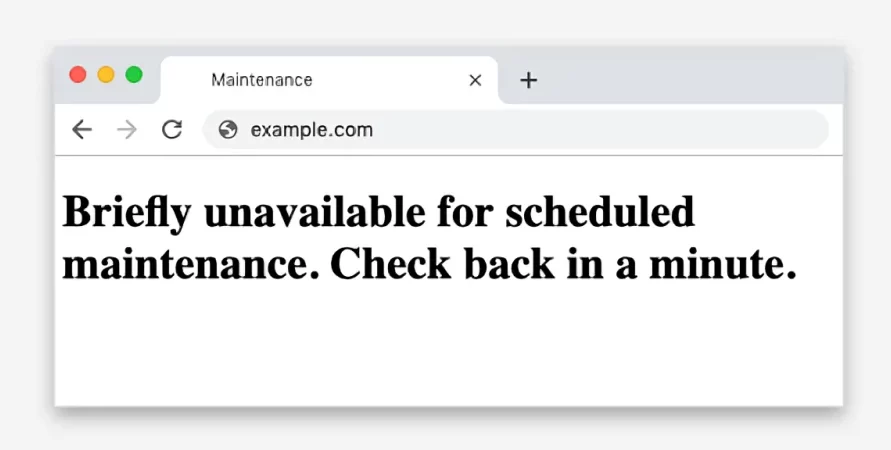
Une erreur brièvement indisponible pour la maintenance planifiée se produit au moment de l'exécution des mises à jour manuelles. Cela peut concerner les thèmes, les plugins ou le logiciel de base. Afin de remédier à un tel problème, vous devrez peut-être vérifier l’aspect mémoire faible.
Vous devrez peut-être remédier à la lenteur de réponse du serveur ou aux problèmes de compatibilité. Vérifiez l'interruption liée aux mises à jour.
52. WordPress bloqué en mode maintenance
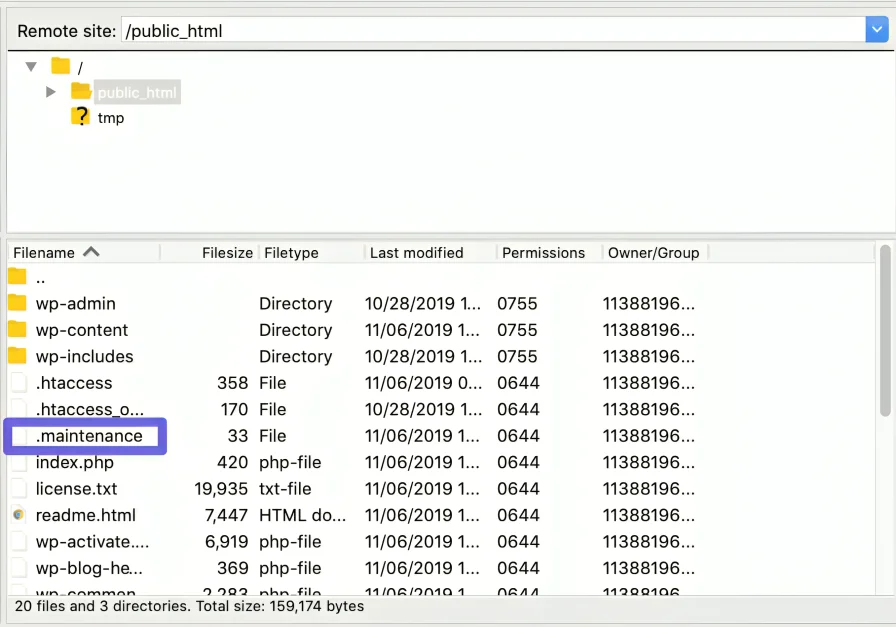
Si l’erreur WordPress bloqué en mode maintenance survient, cela peut avoir un impact négatif sur le site. Vous pouvez suivre une méthode simple pour résoudre ce problème. Vous devrez inverser cet état manuellement.
Vous pouvez aborder les fichiers et faire un petit ajustement. Si le fichier vous fournit cPanel, vous pouvez utiliser le gestionnaire de fichiers dans le compte d'hébergement. Vous sauvegardez d’abord le site Web. Connectez-le au client FTP puis supprimez le fichier de maintenance.
53. Les modifications ne sont pas visibles sur votre site en direct
Si vous obtenez l'erreur indiquant que les modifications ne sont pas visibles sur votre site en direct, vous devrez vider le cache du navigateur. Vous devez charger la page sur laquelle les modifications ne sont pas reflétées. Pour cela, vous appuyez sur ctrl+f5.
Si vous utilisez un Mac, vous appuyez sur ctrl+cds. En faisant cela, vous actualiserez la page en effectuant un rechargement matériel. Vous viderez le cache à ce moment-là seulement.
54. Horaire manqué
Si vous êtes propriétaire d'un site, cela pourrait être frustrant pour vous si l'erreur de planification manquée se reflète. A cause de cette erreur, les publications programmées ne peuvent pas être publiées à temps. Cela entraînera une perturbation dans le processus de planification du contenu.
Pour remédier à ce problème, vous devrez suivre les méthodes de débogage. Vérifiez d’abord les paramètres de WordPress. Vous pouvez vider le cache WordPress. Vous avez également la possibilité d'augmenter la limite de mémoire de WordPress.
55. Échec de la mise à jour automatique
L’échec de la mise à jour automatique a lieu si le processus de mise à jour automatique du site WordPress est confronté à un problème ou à une interruption. Vous recevrez ce message sur le tableau de bord de WordPress. Afin de résoudre ce problème, vous devrez peut-être corriger les problèmes liés aux autorisations de fichiers.
Vérifiez également si votre connexion Internet est instable. Vous devrez peut-être également rectifier les plugins ou les thèmes incompatibles. Vous devrez peut-être vérifier ou supprimer les fichiers corrompus. Vérifiez également les problèmes liés au mode maintenance.
56. Problèmes d'importation WordPress
Les problèmes d’importation WordPress pourraient être des erreurs liées aux médias. Il pourrait s'agir de l'erreur liée au plugin d'importation WordPress. Afin de rectifier ce type d'erreur, vous pouvez activer le mode débogage lié à l'importateur WordPress.
Vérifiez si la source multimédia est toujours disponible. Vous devez également vérifier les autorisations d'écriture liées aux fichiers multimédias qui doivent être déplacés.
57. Problèmes de performances WordPress
Les problèmes de performances de WordPress pourraient être dus à la lenteur des opérations du site. La cause peut être due à un hébergement de mauvaise qualité. Une autre raison pourrait être l’absence de plugins de mise en cache. Cela pourrait également être dû au fait que vous n’utilisez pas le HTTPS.
Si vous ne profitez pas du protocole HTTP2, le problème peut survenir. Il est tout à fait obligatoire pour vous d’utiliser un hébergement Web de haute qualité pour résoudre le problème.
58. WordPress n'envoie pas d'e-mails
Si WordPress n’envoie pas d’e-mails, cela pourrait poser un problème pour votre commerce électronique ou votre entreprise en général. L'un des problèmes pourrait être dû au fait que vous ne parvenez pas à configurer le serveur. Cela peut également être dû à la mauvaise réputation de l’expéditeur et les e-mails pourraient devenir du spam.
Certains autres problèmes pourraient être liés à l’hôte ou au plugin. Si vous souhaitez remédier à ce problème, vous configurez le SMTP sur WP. Cela vous pouvez le faire avec l’aide du plugin WP mail SMTP.
59. Erreurs de syntaxe WordPress
S’il n’y a pas la bonne façon d’écrire, cela pourrait provoquer une erreur de syntaxe. Cela peut être dû à un mot mal orthographié ou à une erreur grammaticale. Une autre raison pourrait être un signe de ponctuation incorrect ou un symbole manquant. Tout cela pourrait se produire sur le code du site. Si le code est publié de manière incorrecte, cette erreur peut se produire.
Afin de rectifier une telle erreur, vous corrigez le code ou le supprimez. Mais dans les deux cas, vous devrez effectuer un accès au fichier. Si vous avez quitté le tableau de bord de l'administrateur WordPress, vous pouvez y accéder via le client FTP.
60. La barre latérale WordPress apparaît sous le contenu
Perfectionner la mise en page de WordPress pourrait demander beaucoup de travail. S’il y a une erreur aléatoire qui peut perturber le site, cela pourrait être complètement perturbant. Certaines des causes de l'apparition de la barre latérale WordPress sous le contenu pourraient être des problèmes liés au HTML et au CSS.
Mais vous pouvez résoudre ces problèmes de manière simple. Vous devrez annuler les modifications en cours. Après cela, vous avez la possibilité de déverrouiller les balises ou de supprimer les balises supplémentaires. Vous avez également la possibilité de corriger les problèmes CSS.
61. Texte blanc et boutons manquants dans l'éditeur visuel
Le texte blanc et les boutons manquants dans l'éditeur visuel pourraient indiquer un problème étrange lié à l'installation. Un tel problème pourrait entraîner l'absence de tous les boutons de l'éditeur visuel. Les opérations du visuel vers le HTML risquent de ne pas fonctionner.
Si vous souhaitez remédier à ce problème, vous devrez peut-être vider le cache du navigateur. Vous avez également la possibilité de remplacer les scripts TinyMCE. Si ces méthodes ne résolvent pas le problème pour vous, corrigez le fichier wp-config.
62. Problèmes de flux RSS WordPress
Le flux RSS de WordPress joue un rôle important pour le site. Pour cette raison, les lecteurs sont informés des derniers articles. C’est également important en ce qui concerne la visibilité du contenu. Mais les problèmes de flux RSS WordPress pourraient être un problème pour vous. Sachez que XML génère le flux RSS. XML doit utiliser un formatage strict pour fonctionner correctement. Même s’il y a une rupture ou même une ligne mal placée, cela pourrait entraîner des problèmes liés au fonctionnement. Cela pourrait devenir la principale cause des problèmes de flux RSS WordPress.
Une autre cause d'un tel problème pourrait être si le plugin requis pour modifier le flux RSS est mal codé. S’il y a des problèmes de compatibilité entre les plugins du site Web, cela pourrait également en être la cause.
Afin de remédier à un tel problème, vous devrez vérifier manuellement les erreurs liées au function.php. Si cette zone est correcte, vous avez la possibilité de passer au thème par défaut. Une autre méthode consiste à tester les conflits dans le plugin.
Vous devrez peut-être examiner le problème d'incompatibilité avec l'autre extension. Vous devrez peut-être vérifier le mauvais problème de codage du plugin que vous avez sélectionné.
63. Comment corriger l'erreur de clé de réinitialisation du mot de passe dans WordPress
Rencontrez-vous l’erreur frustrante « Impossible d’enregistrer la clé de réinitialisation du mot de passe dans la base de données » sur votre site WordPress ? Ce problème embêtant survient souvent lorsque vous essayez de vous connecter, vous empêchant ainsi d'accéder à votre propre site Web.
Nous vous proposons un guide simple pour corriger cette erreur de clé de réinitialisation de mot de passe dans WordPress.
Identifier l'erreur
Si vous ne parvenez pas à vous connecter à votre site WordPress, avec la page de connexion actualisée sans cesse, et que vous voyez le message d'erreur « Impossible d'enregistrer la clé de réinitialisation du mot de passe dans la base de données » lorsque vous essayez de réinitialiser votre mot de passe, vous êtes au bon endroit. .
Comprendre la cause
Cette erreur signale généralement que votre compte d'hébergement WordPress manque d'espace disque. La taille de votre base de données WordPress fait partie de cet espace, et lorsqu'elle est pleine, WordPress ne peut plus ajouter de données.
Comment le réparer
Pour résoudre ce problème, procédez comme suit :
Libérez de l'espace : connectez-vous à votre site Web à l'aide d'un client FTP ou du gestionnaire de fichiers de votre fournisseur d'hébergement. Accédez au dossier /wp-content/uploads/ et supprimez certains fichiers image volumineux pour libérer de l'espace. N'oubliez pas de les télécharger en tant que sauvegarde avant de les supprimer.
Effacer le cache : si vous utilisez des plugins de cache, ils stockent peut-être des fichiers qui consomment de l'espace au fil du temps. Videz votre cache WordPress pour libérer plus d'espace.
Vérifiez les plugins de sauvegarde : les fichiers de sauvegarde WordPress stockés sur votre serveur peuvent également monopoliser de l'espace. Stockez plutôt vos sauvegardes sur des services cloud tiers comme Google Drive ou Dropbox.
Envisagez une mise à niveau : si vous ne parvenez pas à libérer suffisamment d'espace, il est peut-être temps de mettre à niveau votre plan d'hébergement vers un plan offrant plus de stockage, comme un VPS ou un hébergement WordPress géré.
En suivant les étapes ci-dessus, vous pouvez résoudre l'erreur « Impossible d'enregistrer la clé de réinitialisation du mot de passe dans la base de données ».
Nous espérons que ce guide vous a été utile pour résoudre votre erreur « Impossible d'enregistrer le mot de passe ». Partageons cet article avec vos amis. Consultez nos autres ressources pour plus de conseils sur la gestion de votre site et le dépannage de ces erreurs courantes de WordPress.
64. La page de connexion ne cesse de s'actualiser
La page de connexion continue de s'actualiser et vous fait quitter l'administrateur WordPress. De ce fait, vous ne serez pas en mesure d’exploiter le site Web. La principale cause de ce type d’erreur est les paramètres incorrects de l’URL WP. Il peut également s'agir d'un échec de configuration des cookies de connexion. Afin de résoudre ce problème, vous avez la possibilité de supprimer les cookies.
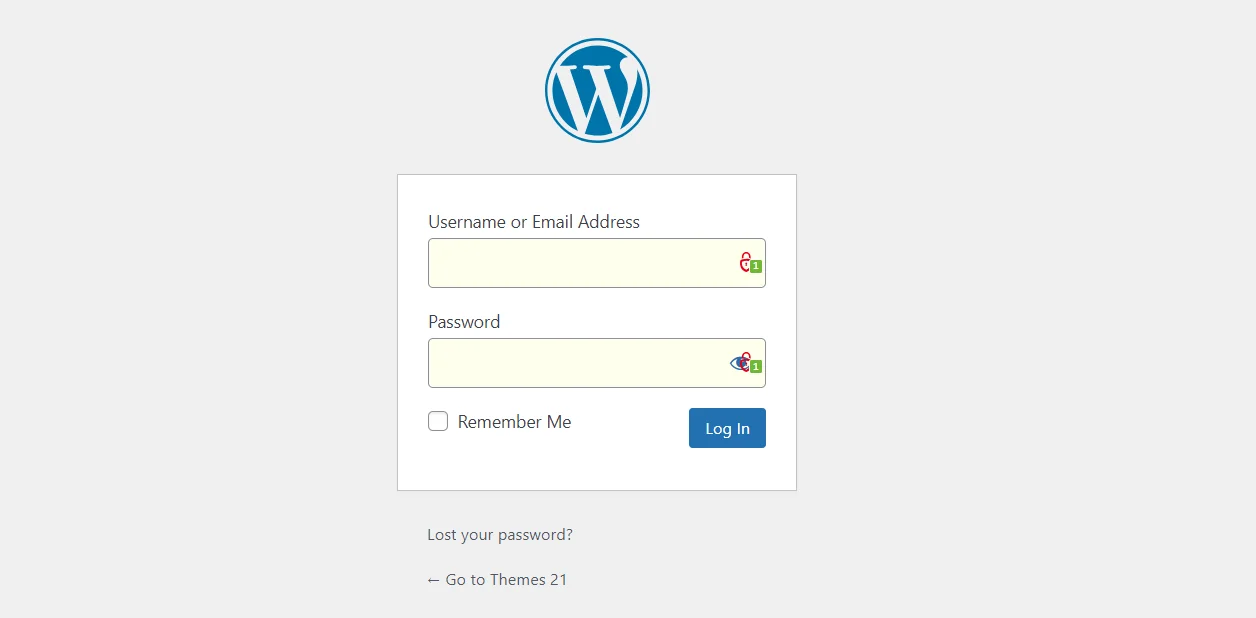
Si cela ne fonctionne pas, vous avez un autre choix pour effacer les paramètres d'URL. Vous devrez peut-être désactiver tous les plugins de WordPress si les anciennes méthodes ne fonctionnent pas.
64. WordPress continue de vous déconnecter
Si WordPress continue de vous déconnecter, il vous devient presque impossible d’opérer sur le site Web. C’est également ce qu’on appelle le problème d’expiration de la session WordPress. L’une des principales causes de ce problème est que l’URL ne correspond pas à celle mentionnée dans les paramètres de WordPress.
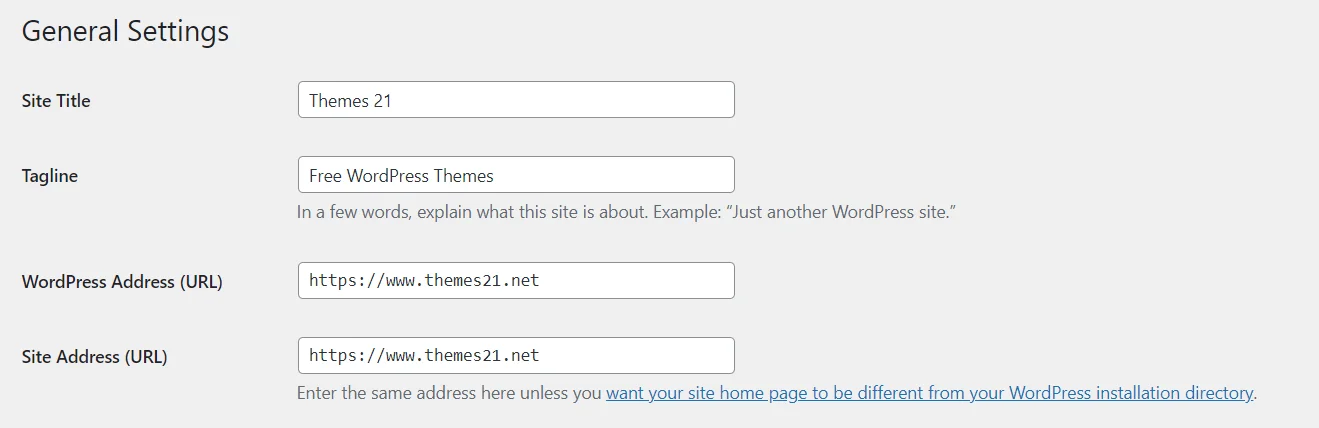
Si vous souhaitez résoudre ce problème, vous devez vous assurer que l'URL est la même sur l'adresse du site et sur l'adresse wordpress. Pour cela, vous devrez vous rendre dans les paramètres. Une autre méthode pour résoudre ce problème consiste à ajouter le code.
65. Êtes-vous sûr de vouloir faire cela ?
S'il y a un message – Êtes-vous sûr de vouloir faire cela ? , il peut s'agir des clés concernant la couche de sécurité. Il s’agit d’empêcher les pirates de prendre le contrôle du site Web. Afin de résoudre ce problème, vous devez vérifier si les téléchargements sont au bon format ou non.
Si cette méthode ne fonctionne pas, vous avez le choix de désactiver tous les plugins. Vous pouvez également désactiver tous les thèmes. Assurez-vous que les thèmes et plugins sont mis à jour dans la dernière version.
66. Une autre mise à jour en cours
Si vous faites face à une autre mise à jour en cours, cela empêchera la mise à jour WordPress existante. Généralement, cela devrait disparaître tout seul mais dans le cas contraire, vous devrez le faire manuellement. Cela se produit lorsque la mise à jour est déjà téléchargée en arrière-plan. C’est nuisible car cela pourrait jouer avec les données importantes. Afin de résoudre ce problème, vous pouvez supprimer le fichier core_updater.lock. Avant de vous lancer dans tout cela, il est important que vous conserviez une sauvegarde de votre site Web. Depuis le tableau de bord bluehost, accédez à l’onglet du site Web et cliquez ensuite sur paramètres.
67. Erreur de déplacement vers la corbeille
L'erreur de passage à la corbeille survient en général lorsque les propriétaires du site tentent de supprimer des publications, des commentaires ou des pages de l'URL wp-admin. L'erreur peut se produire lorsque l'utilisateur supprime à la fois les publications publiées et les brouillons. Une autre cause pourrait être des erreurs dans le plugin ou la corruption de la base de données.
Si vous souhaitez corriger cette erreur, vous effacez les cookies et le cache. Si cela ne fonctionne pas, vous pouvez désactiver les plugins qui posent problème.
68. Erreurs d'installation de WordPress
L'une des erreurs d'installation de WordPress est l'erreur de connexion à la base de données. Cela signifie l'erreur liée à la base de données mentionnée dans le fichier wp-config.php. Si l'erreur survient après le processus d'installation de WP, vérifiez le fichier wp.config.php.
Une autre erreur est l’erreur critique du site Web. Cela pourrait signifier un problème grave lié au serveur.
Cela empêche WP d’effectuer les opérations normales. Afin de rectifier ces erreurs, vous pouvez utiliser la dernière version de PHP. Si vous rencontrez une autre erreur appelée erreur de syntaxe, cela indique une erreur de formatage dans le code PHP. Vous devrez faire le bon formatage.
69. Le site rencontre des difficultés techniques

Si vous êtes confronté à l’erreur appelée « Le site rencontre des difficultés techniques », cela signifie que vous n’avez pas d’accès frontal et backend au site Web. Afin d'avoir une solution appropriée à cette erreur, vous devrez d'abord vider le cache. Après cela, vous devez actualiser votre site Web. Il est très important pour vous de restaurer la sauvegarde du site. En faisant cela, vous vous débarrassez de cette erreur en général. Si les options mentionnées ne fonctionnent pas, vous activez le mode débogage de WordPress.
70. « Une mise à jour automatisée de WordPress n’a pas réussi – veuillez réessayer la mise à jour maintenant »
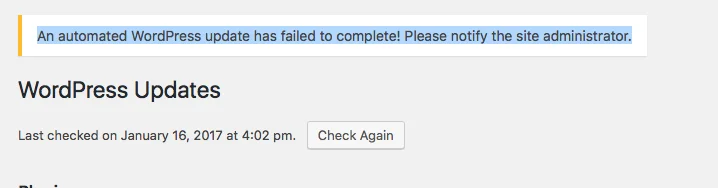
Si vous êtes confronté à un problème tel qu’une mise à jour automatisée de WordPress n’a pas abouti, c’est parce que le processus subit une interruption. Vous recevrez ce message sur le tableau de bord WP. Cela indique que la mise à jour n’a pas réussi et que vous devez la résoudre.
Afin de corriger une telle erreur, vous devrez peut-être vérifier les ressources insuffisantes du serveur. Vous pouvez vérifier l'espace disque, la mémoire ou le processeur. Si ce n'est pas la cause, vérifiez les problèmes liés aux autorisations de fichiers.
Une autre cause de ce problème pourrait être l’instabilité de la connexion Internet. Si vous ne disposez pas d'une connexion Internet fiable, cela peut interférer avec le processus de mise à jour. Le trafic élevé sur le serveur peut entraîner un délai d'attente. Si les thèmes ou plugins incompatibles en sont la cause, vous devrez vérifier le problème de compatibilité.
71. Le site WordPress est en panne
Votre site WordPress n'est peut-être pas statique. Cela peut changer constamment. Vous pouvez effectuer les changements et modifications, mais tout cela pourrait entraîner le crash instantané du site. Si vous souhaitez résoudre le problème, vous devrez d’abord vérifier si le site Web est réellement en panne ou non.
Afin de vérifier le rapport de statut à ce sujet, vous devrez vérifier l’URL du site Web. Si le site est en panne, il peut s'agir d'un problème technique.
Une autre façon de vérifier ce problème est de voir si le serveur d'hébergement est en panne. La raison pourrait être la maintenance. Vous devrez peut-être remplacer le matériel du serveur. Si la cause est un risque pour la sécurité, il pourrait s’agir d’une cyberattaque.
Vous pouvez vérifier tous ces problèmes. Si vous ne parvenez pas à résoudre vous-même le problème de panne de site, vous avez le choix de vous connecter à l'expert technique ou au consultant. Un tel expert résoudra l’erreur en moins de temps.
72. WordPress n'a pas réussi à ouvrir le flux
Rencontrez-vous la redoutable erreur « Échec de l'ouverture du flux » sur votre site Web WordPress ? C'est un problème courant, mais n'ayez crainte ! Nous sommes là pour vous guider dans la résolution de ce problème, étape par étape, en termes simples.
Pourquoi l'erreur « Échec de l'ouverture du flux » se produit-elle dans WordPress ?
Cette erreur apparaît lorsque WordPress ne parvient pas à charger un fichier mentionné dans le code de votre site Web. Parfois, il ne s'agit que d'un avertissement, mais d'autres fois, cela peut complètement faire planter votre site.
Comprendre le message d'erreur
Le message d'erreur vous indique généralement où se situe le problème, comme un fichier manquant ou des autorisations incorrectes. Voici à quoi cela pourrait ressembler :
Avertissement : require(/home/website/wp-includes/load.php) : échec de l'ouverture du flux : aucun fichier ou répertoire de ce type dans /home/website/wp-settings.php à la ligne 19 Erreur fatale : require() : échec ouverture requise '/home/website/wp-includes/load.php' (include_path='.:/usr/share/php/:/usr/share/php5/') dans /home/website/wp-settings.php à la ligne 19
Comment le réparer
1. Correction du message d'erreur « Aucun fichier ou répertoire de ce type »
S'il indique « aucun fichier ou répertoire de ce type », recherchez de quel fichier il s'agit. S'il s'agit d'un fichier multimédia, essayez de le télécharger à nouveau. S'il s'agit d'un plugin ou d'un fichier de thème, désactivez et réinstallez ce plugin ou ce thème.
2. Correction du message d'erreur « Autorisation refusée »
S'il indique « autorisation refusée », cela signifie que WordPress ne dispose pas des autorisations appropriées pour accéder au fichier. Vérifiez les autorisations des fichiers et des répertoires et corrigez-les si nécessaire.
3. Correction du message d'erreur « Échec de l'opération »
Parfois, les plugins chargent des fichiers provenant d'autres sites Web, comme Google Analytics ou Facebook. Si l'authentification échoue, WordPress ne peut pas ouvrir les fichiers. Contactez l'auteur du plugin pour obtenir de l'aide.
Autres moyens de résoudre ce problème
- Augmenter la limite de mémoire PHP : si aucune des solutions ci-dessus ne fonctionne, essayez d'augmenter la limite de mémoire PHP. Parfois, les fichiers dépassent la mémoire disponible, provoquant des erreurs.
- Utilisez le mode débogage de WordPress : l'activation du mode débogage et la vérification des journaux d'erreurs peuvent vous donner plus d'informations sur l'erreur.
Ne laissez pas l'erreur « Échec de l'ouverture du flux » vous stresser. En suivant ces étapes simples, vous pouvez le dépanner et le réparer comme un pro. Et si vous souhaitez plus de conseils sur le dépannage WordPress, consultez notre guide complet.
Nous espérons que cet article vous aidera à résoudre le problème et à assurer le bon fonctionnement de votre site Web WordPress.
